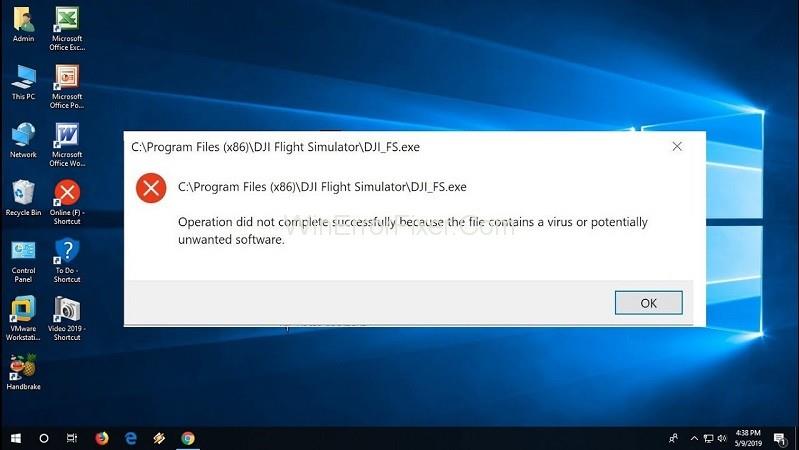ERROR_VIRUS_INFECTED ، این پاپ آپ برای ترساندن ما است. تهدید اصلی برای دانلود یک فایل یا پوشه، جلوگیری از آسیب به عملکرد سیستم است. با تشکر از نرم افزار آنتی ویروس ما ، که ما را از این ویروس نجات می دهد و از عملکرد نادرست سیستم محافظت می کند. این نرم افزار اجازه ورود فایل های آلوده به سیستم را نمی دهد و گاهی اوقات مراقب باشید: عملیات با موفقیت انجام نشد زیرا فایل حاوی ویروس است .
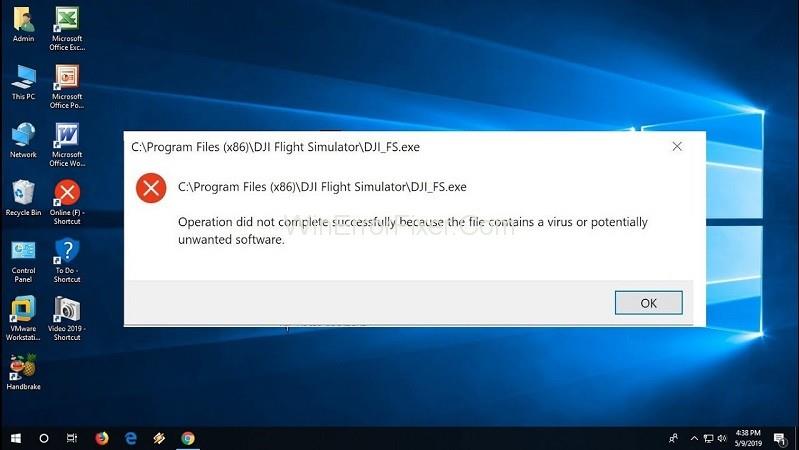
با این حال، ممکن است شرایطی وجود داشته باشد که ورود فایل های شناخته شده را نیز متوقف کند. این اتفاق می افتد زیرا هر فایل خارجی تایید نشده را به عنوان یک تهدید فرض می کند.
فهرست
نحوه عملکرد با موفقیت کامل نشد زیرا فایل حاوی یک خطای ویروسی است
برای یک فایل مطمئن، اگر عملیات چنین پیامی با موفقیت کامل نشد، زیرا فایل حاوی ویروسی است که روی صفحه ظاهر می شود، می توان از وسایل زیر استفاده کرد:
راه حل 1: برنامه آنتی ویروس ویندوز را غیرفعال کنید
برای نزدیک شدن به علت ویروس، اولین قدم، هدف قرار دادن window Defender، نرم افزار آنتی ویروس خود ویندوز است. برای خاموش کردن موقت ویندوز دیفندر باید مراحل زیر را دنبال کنید:
مرحله 1: ابتدا از طریق دکمه Start به تنظیمات بروید . یا می توانید از میانبر Windows key + I استفاده کنید.
مرحله ۲: در تنظیمات، بهروزرسانی و امنیت را جستجو کنید. و سپس به امنیت ویندوز بروید .
مرحله 3: در قسمت سمت راست، روی " Open Windows Security " کلیک کنید.
مرحله 4: اکنون به سراغ « محافظت از ویروس و تهدید » بروید. در قسمت « تنظیمات حفاظت از ویروس و تهدید »، « مدیریت تنظیمات » را انتخاب کنید.
مرحله 5: در نهایت، با خاموش کردن هر دو حالت Real-time Protection و Cloud-delivered Protection را غیرفعال کنید.
این باعث میشود که Windows Defender موقتاً خاموش شود. دستگاه خود را مجددا راه اندازی کنید و دوباره سعی کنید برنامه را پیاده سازی کنید.
راه حل 2: اضافه کردن یک استثنا در برنامه آنتی ویروس
به غیر از درمان کوتاه مدت فوق، اگر می خواهید فایل مشکل دار دانلود شود، در لیست استثناها یا موارد استثنا قرار دهید. برای افزودن فایل به موارد استثنا ، مراحل زیر خط کشیده شده را دنبال کنید .
مرحله 1: دوباره امنیت ویندوز را جستجو کنید. سپس به مدیریت تنظیمات در حفاظت از ویروس و تهدید بروید. (5 مرحله اول غیرفعال کردن مدافع پنجره را رعایت کنید.)
مرحله 2: در صفحه مدیریت تنظیمات ، به پایین بروید تا Exclusions و روی Add or remove exclusions کلیک کنید.
مرحله 3: اکنون، Add An Exclusion را انتخاب کنید و فایل/پوشه را در لیست حذف قرار دهید.
فایل/پوشه را اجرا کنید تا بررسی کنید که آیا مشکل ادامه دارد یا خیر.
راه حل 3: تعمیر فایل اکسپلورر
گاهی اوقات کاوشگر پنجره ممکن است دچار مشکل شود. این کار عملکردهای مختلف رایانه را بدتر می کند. روش های فوق برای حل مشکل کافی نیست. دستور SFC قرار است استفاده شود. مجموعه اقداماتی که باید رعایت شود به شرح زیر است:
مرحله 1: ابتدا به نوار جستجوی ویندوز بروید. سپس، خط فرمان را جستجو کنید.
مرحله 2: در مرحله دوم، روی خط فرمان راست کلیک کرده و "Run as an administrator" را انتخاب کنید.
مرحله 3: دستورات زیر را تایپ کنید و بعد از هر یک از آنها " Enter " را بزنید:
sfc/SCANFILE=c:\Windows\explorer.exe
sfc/SCANFILE=C:\Windows\SysWow64\explorer.exe
مرحله 4: اگر هر عملیات و فرمان به خوبی انجام شود، پیامی مانند این دریافت خواهید کرد.
' Windows Resource Protection فایلهای خراب را پیدا کرد و آنها را با موفقیت تعمیر کرد .'
مرحله 5: در نهایت، سیستم خود را مجددا راه اندازی کنید تا خطا برطرف شده را بررسی کنید.
راه حل 4: ابزار پاکسازی دیسک را اجرا کنید
ابزار پاکسازی دیسک ابزار مفیدی برای پاک کردن فایلها/پوشههای ناخواسته از دستگاه است. این ابزار به پاک کردن فایلهای ناخواستهای که موقتاً استفاده میشوند، اما فضای زیادی را اشغال میکنند و عملکرد سیستم را خراب میکند، کمک میکند.
توصیه می شود که به طور دوره ای از این ابزار برای عملکرد روان عملیات استفاده کنید.
مرحله 1: اول از همه، " تنظیمات" را جستجو کنید . سپس، به طور همزمان " پاکسازی دیسک " را تایپ کنید .
مرحله 2: در مرحله بعد، یکی از دستورات را انتخاب کنید که ممکن است " آزاد کردن فضای دیسک با پاک کردن فایل های غیر ضروری " یا " برنامه پاکسازی دیسک دسکتاپ " باشد.
مرحله 3: کادری با عنوان " Disk Cleanup- Drive selection" ظاهر می شود. درایوی را که می خواهید پاک کنید انتخاب کنید. (معمولاً فایل های موقت در درایو C مشاهده می شوند)
مرحله 4 : اکنون فایلهای ناخواستهای را که میخواهید از سیستم خود حذف کنید، انتخاب کنید و برای ادامه، « OK » را فشار دهید.
مرحله 5: یک پیام تأیید ظاهر می شود. برای ادامه ، " حذف فایل ها" را انتخاب کنید.
ابزار پاکسازی دیسک با حذف فایلهای موقتی ناخواسته، این کار را در مدت زمانی فراهم میکند.
ادامه مطلب را بخوانید:
نتیجه
یکی از راه حل های ذکر شده در بالا به شما کمک می کند تا از طریق تهدید نادرست یا ناخواسته نرم افزار آنتی ویروس برای یک فایل مطمئن زنده بمانید. از این رو، ویروس سیستم شما را دچار مشکل می کند، اما مطمئن باشید که ویروس نیز می تواند یک ویروس باشد.